4.セルの選択・・・選択って何?
どのような順に説明をしたら良いか考えています。ひとつの帳票を作成する上で、最低限覚えていれば良いものをいくつかの項目として出してみましたので、この順で説明していきたいと思います。.
・セルの選択の方法
・セル幅の変更
・ページレイアウト
・文字を入力する
・フォント、前景色、背景色、をかえてみる
・罫線を描いてみる
・セルの結合
=====■セルの選択・・・セルの選択って何
セルというのは、前回も説明しましたが、ひとつのマスです。そのマスの中に、文字、数式等を入力できます。そして、そのマスごとにフォントや前景色、背景色、罫線を設定することができます。
これらのセルに対する操作は、マウスで、セルをクリックした後に行います。例えば、セルをクリックした後にキーボードで、"Hello"とたたけば、"Hello"と表示されます。ちなみに、セルに文字を入力した後にEnterキーをたたくと、通常右に移動します。右に移動したセル位置が、選択されたセルになりますので、続けて、"World"と打てば、そのセルに文字が入力されます。横並びのセルに"Hello""World"と表示されます。
選択されたセルは、通常は1つです。その選択されたセルに対して文字を入力したりしますが、同じ操作を複数のセルに対して行うときに、いちいちセルを選択し、同じ操作を繰り返すのは、めんどうです。そこで、複数セルの選択という機能があります。
複数のセルを選択する方法は、いくつかあります。
☆ 全選択
☆ 複数行選択
☆ 複数列選択
☆ エリア選択
☆ 複合選択
=====■全選択=====
全選択は、ワークシートすべてのセルを選択します。ワークシートの左上に、列タイトルの”A”と、行タイトルの”1”がありますが、その間というべきか、左上のカドのマスをクリックします。行タイトル、列タイトルを含むすべてのセルが、反転表示になったと思います。この状態を全選択といいます。
=====■複数行選択=====
複数行選択は、行タイトルを複数行にわたって指示することでできます。操作する方法としては以下のような方法があります。
(例)3行目から、6行目までを行選択したい場合
(a)マウスで3行目のタイトル”3”のできるだけ真ん中を左クリックしたまま、6行目までマウスをドラッグ(ボタンを押したまま動かす)します。
(b)マウスで3行目のタイトル”3”のできるだけ真ん中を左クリックします。3行目のセルが全部反転します。続いて、キーボードの”SHIFT"キー(右側でも左側でもよい)を押しつつ、6行目のタイトル”6”の真ん中を左クリックします。
3行目から6行目が反転表示になりましたか?いずれの方法でも複数行選択を行うことができます。意外と、(b)の操作の仕方を知らない方も見えますので、初めて知ったという方は一度試してみてください。
=====■複数列選択=====
複数列の選択は、複数行選択の横向きの操作で、操作の仕方はまったく同じです。これもやはり2通りの選択方法があります。
=====■エリア選択=====
これも2通りの選択方法があります。
(a)選択したいエリアの左上のセルのできるだけ真ん中をマウスで左クリックしたまま、エリアの右下までドラッグします。
(b)選択したいエリアの左上のセルの真ん中を左クリックし、キーボードのSHIFTキーを押しながら、右下のセルの真ん中をクリックします。
指示したエリアが反転表示になったと思います。
=====■複合選択=====
これは、上の4つの選択方法を連続して行い、複数の選択を複合的に行うものです。キーボードの"Ctrl"キーを使います。
(例)
手順1:A1のセルを右クリック
手順2:Ctrlキーをおしつつ、C2のセルをクリック
手順2:Ctrlキーを押しつつ、行タイトルの”5”から”8”をびよ~んとドラッグ
手順3:Ctrlキーを押しつつ、B13→E15までをエリア選択
見てお分かりかと思いますが、連続して、セルを選択することができます。
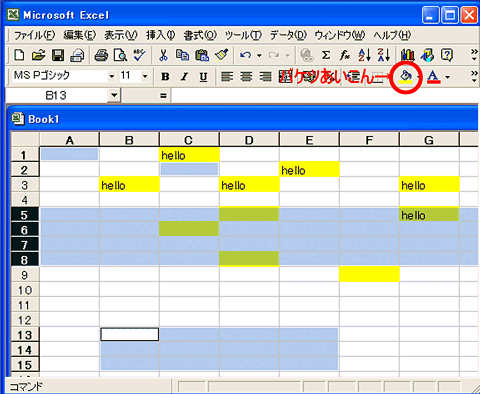
では、何が楽しいの???ということになりますが、複合選択をした後に、メニューの中にあるバケツのアイコン(たぶんあると思います)を探して、押してみてください。選択したセルが、指定されている色に塗りつぶされたようになったと思います。バケツの色が黄色であれば、選択したセルの背景色がすべて黄色になります。
このように、選択したセルの操作を連続して行うことができます。この方法を知らなければ、一つ一つ地道に選択して、同じ操作を繰り返さなければなりません。帳票を作成する上で、とてつもないタイムロスになりますので、からなずマスターしてください。
【 免責 】掲載内容に関しては、筆者の経験あるいは、他者のご意見を元に作成しています。実施したことによって発生した不利益に関してはいっさい責任を追いませんので、 あらかじめご了承下さいますようお願いいたします。※少なくともそのようなことは無いと信じておりますが・・・
発行者:うぃうぃパパ
サイト:ごちゃまぜポータルサイト ゼロからはじめるEXCEL(http://winwinroom.net/)
※著作権を名乗るほどのドキュメントではございませんが、営利目的の再配布はご遠慮願います。回覧等に利用される場合は、編集無しの全文で配布願います。